- Как работает сервис
- Использование и функционал
- Плюсы и минусы работы без Интернета
- Яндекс Навигатор и Карты получили офлайн карты, как им пользоваться
- Яндекс навигатор инструкция пользователя
- Как в яндекс навигаторе ввести координаты
- Поисковые функции
- Прокладка маршрута в сервисе
- Дополнительные сервисы
- Российская и международная картография
- Особенности Яндекс Навигатора
- Особенности работы в Яндекс Навигаторе
- Как пользоваться Яндекс Навигатором в off-line режиме?
- Как вводить координаты в "Яндекс Навигатор"
- Что означают цифры в координатах
- Ввод координат на "Яндекс Картах"
- Как пользоваться навигатором офлайн
- Вывод
В Сети часто попадаются вопросы по поводу Яндекс Навигатора — работает он без Интернета или нет. Ответ на него положительный, но для настройки режима необходимо загрузить и активировать нужные карты. Ниже рассмотрим, в чем особенности работы в офлайн режиме, и как пользоваться Яндекс навигатором без Интернета.
Как работает сервис
Яндекс Навигатор — удобное приложение, которое востребовано среди отечественных автовладельцев и водителей из СНГ. Оно помогает легко ориентироваться на местности, объезжать надоедливые пробки, другими словами — искать самый подходящий маршрут.
На начальном этапе сервис выполнял стандартные функции и работал только при наличии Сети. В конце 2017 года разработчики внедрили обновление, позволяющее использовать Яндекс Навигатор без Интернета для Андроид, iOS и iPhone. Обновленный вариант доступен для скачивания в магазинах приложений.
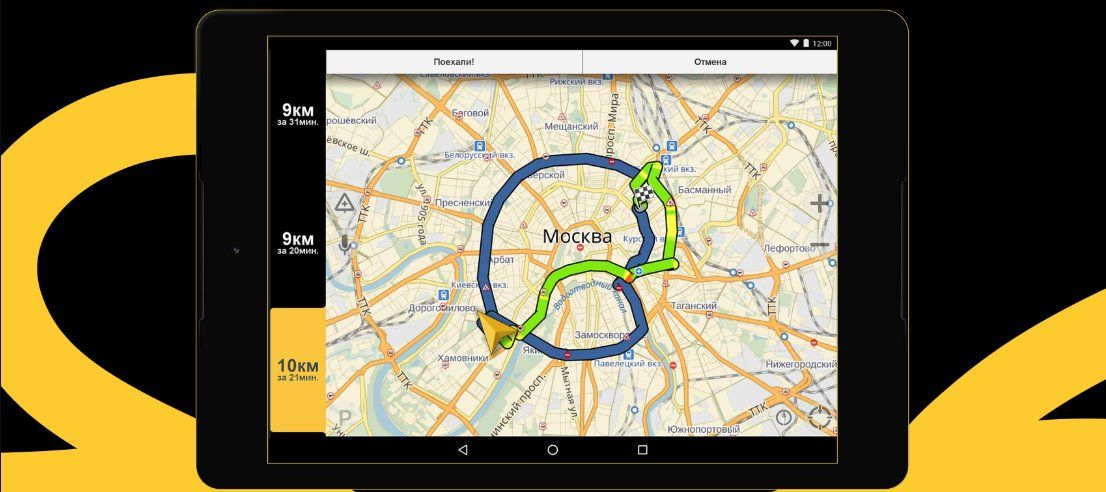
Особенности нового Яндекс Навигатора с голосовыми подсказками:
- Возможность находить нужные адреса и формировать интересующий маршрут без Интернета. Опция особенно актуальна при нахождении в подземной парковке или за территорией города.
- При ухудшении или исчезновении Сети во время построения маршрута Яндекс Навигатор автоматически переходит в режим офлайн. Функция построения работает, но камеры, пробки и прочая информация, требующая обновления, не отражается. В дальнейшем программа выполняет стандартные функции без Интернета и ведет по маршруту.
- Если в процессе движения теряется сигнал Сети или резко ухудшается качество связи, Яндекс Навигатор продолжает вести водителя офлайн. В случае изменения направления маршрут автоматически перестраивается с учетом имеющейся информации.
- Чтобы использовать Яндекс Навигатор для автомобиля без Интернета, необходимо заранее скачать план дорог. В дальнейшем рекомендуется время от времени обновлять данные, чтобы поддерживать их в актуальном виде. Как вариант — включение автоматического обновления. Оно работает раз в месяц и загружает необходимые данные.
- Если во время движения появляется Сеть, устройство еще раз проверяет актуальность выданной информации и выводит лучший маршрут (если такой имеется).
Выше мы разобрались, может ли Яндекс Навигатор работать без Интернета. Судя по заявлению производителя и отзывам водителей, это реально. Главное — разобраться с правилами использования такой опции.
Применение навигатора в офлайн режиме
Скачать Яндекс Навигатор и пользоваться им без Интернета можно с разных устройств. Приложение доступно для владельцев смартфонов с iOS и Android. Для пользования услугой необходимо войти в настройки и скачать план местности. Алгоритм действий для обеих систем идентичен, ведь программа имеет одинаковый интерфейс.
Чтобы использовать Навигатор от Яндекс без Интернета, начните со скачивания карт. Алгоритм действий:
-
Обновите приложение до последней версии через магазины App Store или Andro >
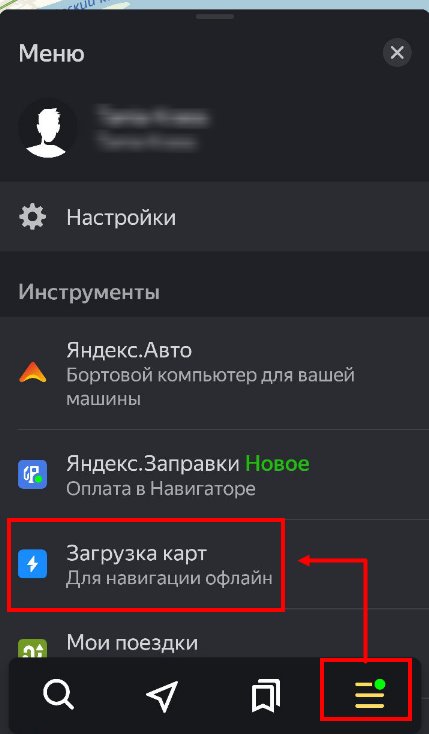
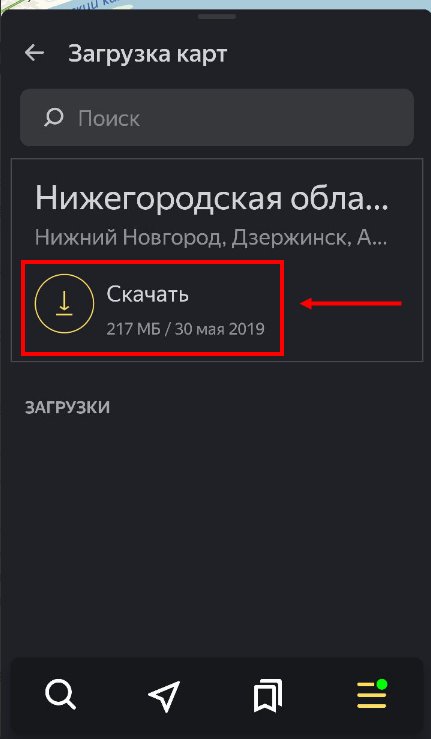
- Проверьте, работает ли Яндекс Навигатор без Интернета.
Как правило, трудностей с настройкой не возникает. При успешном скачивании карт приложение стабильно работает и легко прокладывает маршрут на основании имеющихся данных. Если во время применения ухудшается или теряется сигнал Сети, устройство автоматически переключается в режим офлайн. От пользователя не нужно никаких дополнительных действий.
Использование и функционал
Теперь разберемся, как работает Яндекс Навигатор без Интернета с позиции функционала. При отсутствии подключения водитель может использовать не все опции. В частности, ему не доступна информация о пробках, данные о камерах и текущих событиях на дороге. Эта информация «подтягивается» только при подключении к Сети.
Не стоит злоупотреблять работой в офлайн режиме. Со временем сведения о дорогах меняются, поэтому в карту вносятся правки. Вот почему нужно время от времени обновлять данные. Для этого:
- Войдите в меню программы и раздел настроек — «Карта и интерфейс» ;
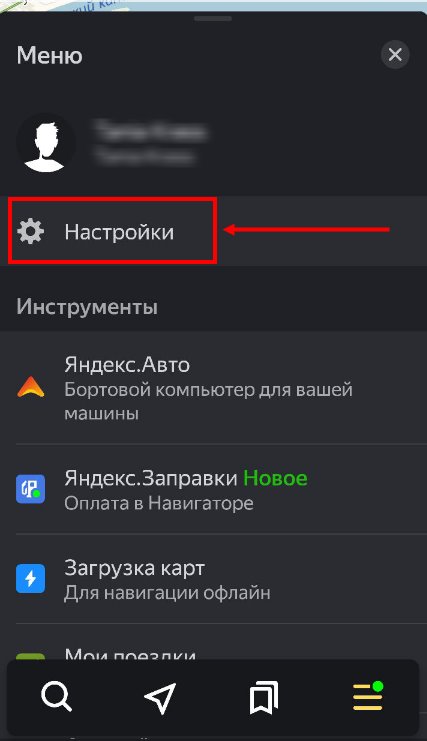
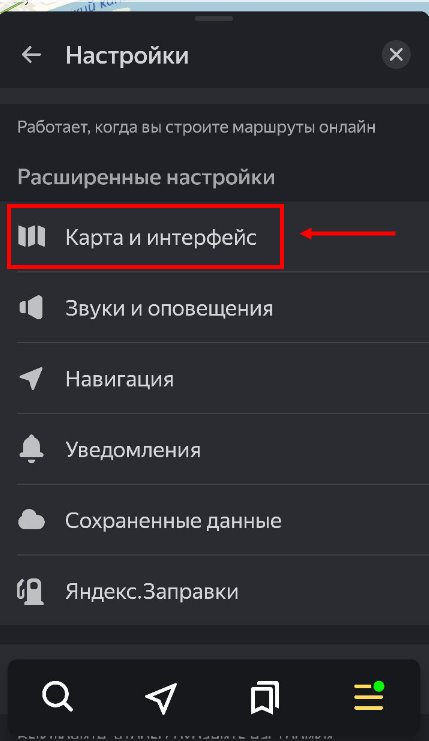
- Перейдите в секцию «Обновление карт» и включите опцию автоматической настройки;
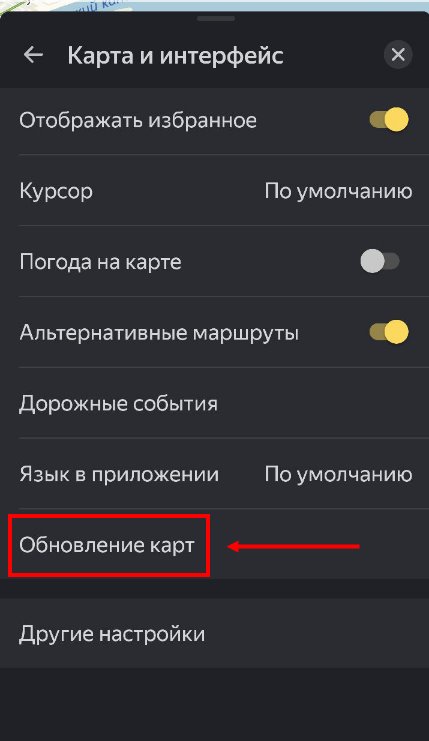
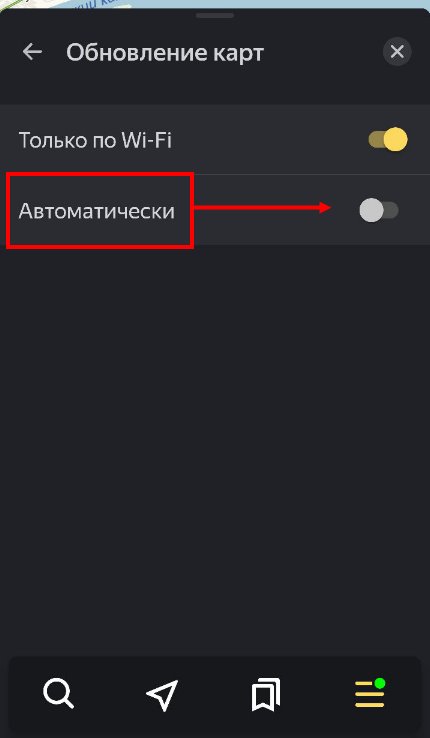
- Дождитесь загрузки.
Если необходимо удалить скачанную ранее информацию, перейдите в меню, далее — в настройки, а после — в сохраненные данные. В этом разделе жмите ссылку стереть карты.
Яндекс Навигатор можно использовать в офлайн режиме по собственному желанию. Для этого необходимо зайти в настройки и отключить мобильный Интернет. Такая хитрость позволяет сэкономить трафик и уменьшить расходы на оплату услуг провайдера. При этом периодическое обновление раз в 30 дней необходимо. Как это делать правильно, рассмотрено выше.
Пользователи часто спрашивают, почему Яндекс Навигатор не работает без Интернета. Распространенная причина — отсутствие необходимой карты для загрузки. Необходимо зайти в настройки программы и убедиться в наличии данных для построения маршрута.
Плюсы и минусы работы без Интернета
Яндекс Навигатор легко работает без Сети. Но у такого способа имеется ряд положительных и отрицательных качеств.
- возможность просмотра карты даже при отсутствии подключения;
- наличие информации о собственном местоположении, благодаря подключению GPS модулю;
- автоматическое перестроение маршрута без Сети.
В новой версии векторная карта приложения выдает изображение лучшего качества. Кроме того, загрузка информации происходит быстрее даже при медленной скорости Интернета, а все здания в обновленной версии имеют трехмерный вид, что улучшает наглядность.
Недостатки режима офлайн:
- отсутствует актуальная информация о пробках, камерах и ситуации на дорогах (ДТП, ремонт и т. д);
- при скачивании нескольких карт придется пожертвовать солидным местом на флешке;
- имеющиеся данные требуют периодического обновления, ведь они со временем теряют актуальность.
Приложение Яндекс работает без Интернета, что является неизменным преимуществом новой версии. Главное — заранее подготовиться к неожиданностям и загрузить актуальные карты.
Яндекс Навигатор и Карты получили офлайн карты, как им пользоваться

Яндекс сделал очень неплохой навигатор, назвав его незатейливо «Яндекс.Навигатор». Уверен, что если у вас есть смартфон, а уже тем паче вы- водитель, вы непременно познакомились с этим полезным и умным приложением.
Очень важно, что Яндекс не останавливается на достигнутом и постоянно вносит полезные и нужные улучшения в свои карты. Теперь они не только маршруты могут прокладывать и показывать пробки, но и менять маршруты на более быстрые, определять в больших городах платные и бесплатные парковки и даже показывать свободные парковочные места. Очень удобная функция для такого мегаполиса как Москва. А главное она работает, по крайней мере я смог пять раз из пяти найти свободное местечко в загруженном центре Москвы.

Так вот, внесено еще одно полезно улучшение, офлайн работа Яндекс. Карт и Навигатора. С приходом обновлений версий 10.0 для ЯК и 2.78 для ЯН подключение к интернету не обязательно для прокладывания автомобильных маршрутов и поиска адресов.
Для того чтобы насладиться автономностью необходимо скачать обновления через App Store или Google Play. Они установятся автоматически.


Далее, заходим в Яндекс Навигатор или Карты с планшета или телефона. Вам будет предложено скачать офлайн карты для Москвы, городов ближайшего Подмосковья и еще 1874 городов.
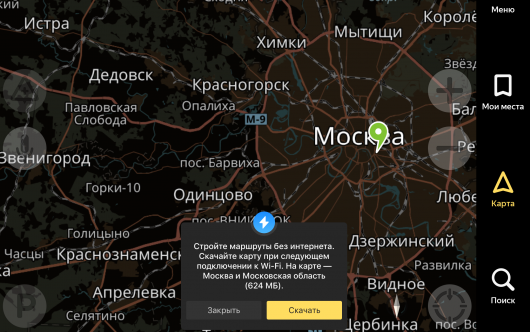

Можно зайти в меню Яндекс Навигатора и выбрать пункт "Загрузка карт" вручную.
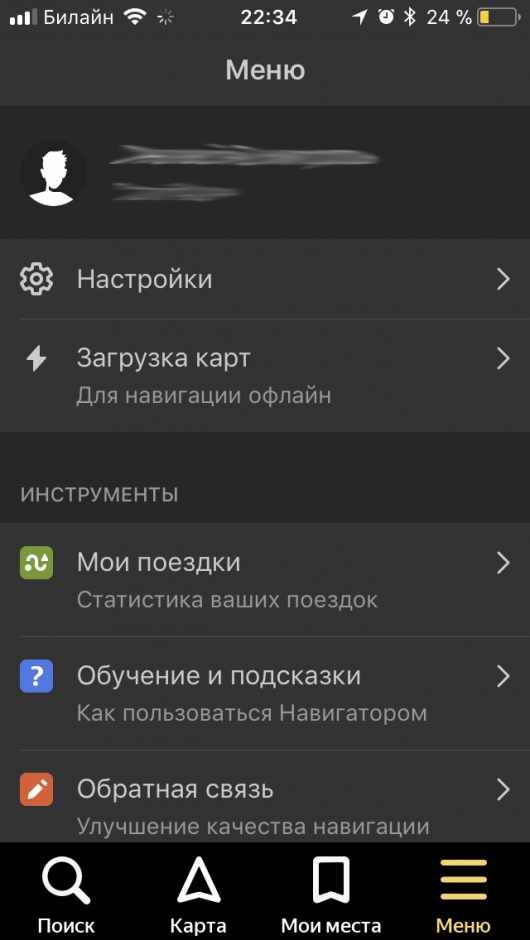

Скачиваем. Отключаем интернет, 3G, LTE, edge, Wi-Fi. Проверяем работу.


Когда приложение Яндекс не обнаружит подключения при построении маршрута, оно отобразит путь синим цветом и предупредит о том, что это маршрут без интернета.


Также в режим офлайн навигатор переходит автоматически и при слабом сигнале интернета или при его обрыве. Соединение с интернетом понадобится лишь в случае, когда нужно будет узнать о пробках и проверить более быстрый вариант проезда.

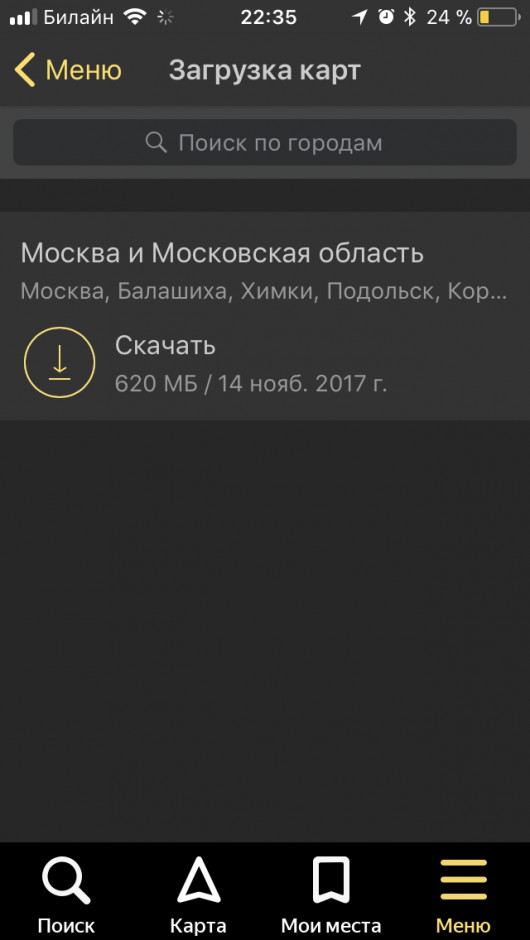
Если сеть пропадет на уже проложенном маршруте, информация об ограничениях скорости и съездах останется в памяти устройства и будет продолжать помогать водителю.


Хак. Включите Автоматическое обновление карт. Перейдя в Меню- Настройки- Обновление карт. Таким образом загруженные карты будут всегда последней версии, с внесенными обновлениями.
Итого. Автономность устройств возрастает, теперь обычный телефон можно использовать как полноценный навигатор. Меньше будет тратиться мобильного трафика в роуминге. Заряда аккумулятора хватит на более длительное время, поскольку устройство не будет постоянно обращаться к серверам Яндекс за корректировкой текущего положения дел. Сплошные плюсы. Ура!
«Яндекс навигатор» — это отличное приложение, детище поискового гиганта Яндекс. Выпущен несколько лет назад достаточно сырым, в итоге получив огромное количество не очень положительных отзывов. В данный момент многие ошибки исправлены и количество скачиваний, как и пользователей стремительно растет, только с Google Play уже более 10 миллионов скачиваний.
С этой короткой публикации вы поймете:
- Как скачать установить и пользоваться бесплатным приложением Яндекс навигатор .
- Сможете понять как решить ту или иную проблему.
- Ознакомитесь с отзывами потребителей продукта.
Навигатор можно установить на :
Для установки самой свежей версии навигатора проще всего обратиться к странице официального сайта или непосредственно к загрузчику приложений вашего смартфона или планшета.
Для примера покажу как установить Яндекс Навигатор на Android:
Для начала нужно посетить Google Play по указанной выше ссылке и нажать на кнопку «Установить», принять условия приложения и дожидаться окончания загрузки.


После окончания загрузки, приложение будет устанавливаться на смартфон. По окончанию появиться кнопка «Открыть», жмем на нее. Белый фон презентация Яндекс Навигатора, затем мне сразу предложили озвучку «Василия Уткина», можете включить или же нажать на крестик сверху.


На этом установка Яндекс навигатора завершена, можно приступать к знакомству и настройкам.
Яндекс навигатор инструкция пользователя
Как в яндекс навигаторе ввести координаты
Если вы знаете координаты своей конечной точки прибытия вы можете вбить их в поиск, как это сделать. На компьютере это сделать проще, копируете координаты и вставляете, на смартфоне в принципи тоже можно так сделать, хотя давайте я вам покажу сразу несколько вариантов как забить координаты в Яндекс навигатор:
- В первый раз я нашел нужные мне координаты и переслал их себе с компьютера сообщением через Вконтакте. Затем зашел со смартфона в ВК и скопировал координаты. Потом вставил их в строчку поиска в навигаторе, все работает отлично, место определилось моментально.
- Тоже самое можно сделать через СМС.
- Потом я начал искать эти верхние нолики и кавычки на клавиатуре и немного покопавшись, таки их нашел. У меня этот верхний нолик (знак градусов) был в символах «?1:-)», а от туда еще нужно перейти в «= Рабочий интерфейс
Для тех, кто желает пользоваться навигатором в телефоне, важным будет клиентский интерфейс. В Яндекс.Навигаторе инженеры во время разработки уделили ему достаточное количество внимания. Он получил основные вкладки в следующем виде:
Масштабирование карты выполняется полупрозрачными кнопками, установленными в правой части дисплея «+» и «-». Если аппарат поддерживает multitouch-жесты, то можно просто раздвигать изображение и этим способом.

Рабочее окно оснащено компасом высокой точности, а также есть возможность быстрого показа текущего положения в пространстве. В мегаполисах пользоваться автомобильным навигатором от Яндекса станет удобно тем, кто часто спешит и не любит стоять в пробках, ведь эти данные программа передает в реальном времени. Загруженность дорог дифференцируется в бальной системе.
Во время прокладывания маршрута его участки раскрашиваются в несколько цветов, сигнализируя об интенсивности загруженности дороги по выделенным участкам. Дополнительно интенсивность отмечена в верхней части дисплея в образе цветной линии.
Информация о скорости и примерном оставшемся времени до конечной точки выделена также в верхней зоне дисплея. Это упрощает быстроту ее нахождения, что обеспечивает минимальное время на получение данных водителю.
Поисковые функции
Программа имеет легкий поиск нужного объекта. В ней отсутствует фиксированный перечень, из которого нужно выбирать необходимый пункт. Достаточно прописать в поисковую строку географическое название, реальный адрес либо организацию, система сразу же определить ее расположение.
Сложный запрос в виде перекрестка улиц либо знакового места пока не введен. Взамен этого присутствуют ключевые категории, поделенные на два десятка тематик от АЗС, баров и автомоек до банков и даже нотариусов. Позиции скрыты в настройках под разными полупрозрачными иконками. Если нажать на одну из них, то на карте отобразятся ближайшие общественно значимые точки. По ним легче ориентироваться и визуально прокладывать маршрут.

Понравившееся место легко заносится в «Избранное». Также из этих пунктов формируются шаблоны, с присвоенными к ним иконками.
Прокладка маршрута в сервисе
Подбирая наиболее удобный путь, пользователю предоставляется два варианта на выбор: кратчайший и самый быстрый. Параметры обоих маршрутов (километраж и время) указываются в верхней части дисплея. Также видны змейки обоих путей на карте.
Когда пользователь во время движения будет отклоняться от проложенного курса, то рассчитанный путь не будет самостоятельно перестраиваться. Прокладка обновленного пути для пользователя выполнится лишь после его нового запроса с введением обновленных параметров.
Встречаются определенные проблемы с указанием голосовых подсказок. Можно попасть на то, что правильный курс по карте указан влево, а голос предлагает повернуть вправо. Не всегда актуальные региональные карты могут прокладывать маршрут по дороге, которая отсутствует в реальности или поменяла разметку, а может и стала с односторонним движением.
Полностью полагаться на программы навигатора водитель не должен, необходимо оценивать дорожную ситуацию самостоятельно по реальным обстоятельствам.
Дополнительные сервисы
Компания Яндекс содержит центр для анализа дорожных пробок. Он компилирует данные от различных участников движения и сопутствующих источников, которые включают камеры наружного наблюдения, он-лайн сервисы и т.д.

Уровень достоверности получаемых результатов достаточно высок. Также через сервис пробок поступает информация о каких-то ДТП на дороге, которые могут быть прокомментированы участниками или очевидцами событий. Для Питера актуальной является информация о разведенных мостах. Остальные города могут сообщать о ремонте дорог либо иных ситуациях на трассе. Пользователи также могут опровергать какие-то сообщения, оставленные своими коллегами о текущих событиях, заменив данные на более актуальные.
Степень загруженности дорог градуируется по собственной шкале от 1 до 10 баллов. Пути с максимальными показателями в 9 или 10 пунктов желательно объезжать с помощью подземного транспорта или выбирая иные способы доступа.
В настройках есть функция автоматического перехода в ночной режим, выбор одного из встроенных голосов (женский или мужской). Пользователю доступен просмотр памяти, используемый программой, чтобы кэшировать скачанные участки карты. В любой момент кэш возможно почистить.
Российская и международная картография
В популярном отечественном навигаторе присутствует подробная детализация домов, строений и зданий, которые располагаются в большинстве крупных и средних российских городов. В некоторых населенных пунктах актуальными окажутся так называемые «Народные карты», сформированные частными пользователями без привлечения каких-то профессионалов-картографов.

Для отдельных участков доступны не только схематические указатели, но и реальные фото со спутников. Хотя такой формат повышает «прожорливый» интернет-трафик и при слабой сети долго грузится, но с высокоскоростным интернетом владельцу смартфона или планшета становится доступна большая реалистичность.
Кроме нашей страны, владельцы Яндекс навигатора могут путешествовать по разным странам мира. Хорошая детализация в ближнем русскоязычном зарубежье.
С такой системой удастся найти наиболее комфортную дорогу в России, а вот в дальнем зарубежье доступен лишь встроенный поиск. Там пока свою эффективность доказывают штатные или профессиональные приборы. Однако, развитие нашего продукта продолжается.
К недостаткам относится зависимость от интернета. Хотя продукт является бесплатным, но его эффективность с отсутствием безлимитных тарифов окажется слишком дорогой, как бы это парадоксально ни звучало.
Активные люди заинтересованы в разнообразных навигационных программах, позволяющих успешно прокладывать маршруты к любым интересующим объектам. Yandex представляет специальную картографическую службу под названием Яндекс Карты. Удобный интерфейс, актуальные сведения, высокий уровень функциональности – основные преимущества программы. На что можно рассчитывать, внимательно изучая предлагаемый вариант приложения?
Особенности Яндекс Навигатора
Яндекс Навигатор – популярное навигационное приложение для Android устройств, которое можно без каких-либо проблем загрузить с абсолютно бесплатно. Объем дистрибутива составляет около 12 мегабайтов.
Основная задача – загрузка Яндекс Навигатора. Отдельно карты не нужно скачивать, потому что они доступны в интернете и могут кэшироваться в смартфоне. В то же время отсутствует возможность полностью выкачать карту.
Только последние версии приложения позволяют в off-line режиме прокладывать разнообразные маршруты для успешного поиска объекта. Если вас не устраивает чем-то данное приложение, то можете попробовать установить одно из вот .
Автомобилисты могут еще больше оценить Яндекс Навигатор: линия проложенного маршрута окрашивается в разные цвета, которые зависят от интенсивности движения транспорта. Таким образом, даже автомобильные пробки перестают быть опасными, ведь их во многих ситуациях удается успешно миновать.
Особенности работы в Яндекс Навигаторе
Итак, как пользоваться яндекс навигатором на андроид? На самом деле приложение отличается максимально простой схемой использования. Основная задача – прокладывание маршрута.

Водитель должен указать начальный и конечный пункт, после чего – ознакомиться с вариантами проезда. Путь может быть самым быстрым или коротким. Вверху публикуется информация о длине и времени проезда, которая дополняет проложенные маршруты.
Важное требование – правильная настройка отображаемых карт. Доступна возможность для использования 3D режима, ночного видения, автоматического масштаба или фиксации по принципу «север всегда наверху».
Как пользоваться Яндекс Навигатором в off-line режиме?
Для решения поставленной задачи требуется пройти четыре этапа. Однако общий процесс потребует минимум времени.
- Нужно зайти в Яндекс Навигатор на Android устройстве.
- Перейти в Меню.
- Теперь следует загрузить карты региона.
- Закачка может быть Обзорной или Полной.
Загруженные карты позволяют использовать Яндекс Навигатор в любых условиях.
Компания "Яндекс" приготовила для своих пользователей новое приложение, которое способно быстро привести человека в нужное место. Карты разработаны для всех городов на территории Украины и России. Навигатор подходит для любой машины. Он позволяет комфортно ездить как днем, так и в темное время суток, благодаря ночному режиму работы.
Какие особенности приготовил "Яндекс" своим пользователям? Наверное, главное — это то, что навигатор способен предупредить человека о дорожных работах и камерах видеонаблюдения, но для этого понадобится Интернет. Другие функции также добавляют комфорта при езде. "Яндекс Навигатор" способен запоминать маршруты и сохранять их; если есть необходимость, можно найти дополнительную информацию о каком-либо здании. Удобный поиск позволяет отыскать нужное место всего за минуту, для этого необходимо написать адрес или название организации. Навигатор способен построить комфортный маршрут, исходя из пробок и дорожного покрытия, а сама поездка сопровождается голосовыми подсказками.
Как вводить координаты в "Яндекс Навигатор"
Многие автомобилисты пользуются навигатором. Конечно, покупать отдельное устройство будет довольно дорого, но сейчас появилось новое решение. Вы можете установить "Яндекс или телефона под управлением ОС Android или IOS. Это очень удобно. На телефон можно установить программу, настроить ее и спокойно ехать до нужного места. Кажется, что настроить приложение просто, но у многих пользователей возникают проблемы. Давайте рассмотрим это и ответим на главный вопрос: как вводить координаты в "Яндекс Навигатор"?

Зачем указывать месторасположение объекта? В контактах у многих компаний можно найти адрес или их координаты. Чтобы точнее указать навигатору место, куда необходимо двигаться, в программу вносят географическое месторасположение. "Яндекс Навигатор" не стал исключением, благодаря этой функции можно в несколько кликов найти нужное место.
Что означают цифры в координатах
Чтобы узнать, как вводить координаты в "Яндекс Навигатор", необходимо рассмотреть, что обозначают указанные в Сети цифры. В этой программе географические месторасположение нужно вводить в градусах, которые будут представлены в виде Но в мире также принято использовать другой формат записи. Координату в этом случае записывают так: градусы, минуты и секунды.
В "Яндекс Навигаторе" первая цифра указывает на широту, это направление, которое идет вверх от нужного объекта. Принято использовать такие указатели: N — указывает на северную широту, а S — южную.
Вторая цифра обозначает долготу, то есть линию, которая проходит горизонтально к необходимому месту. Долготу также разделяют: буква E указывает на восток, а W — на запад.

Ввод координат на "Яндекс Картах"
Мы узнали, что обозначают цифры в координатах, теперь можем перейти к главному вопросу: как вводить координаты в "Яндекс Навигатор"?
Сначала необходимо открыть приложение на своем девайсе. Чтобы найти нужное место, нужно узнать его Если вы ищете какую-либо компанию, то такие данные должны быть на сайте.
Итак, вы нашли координаты, что делать дальше? В адресной строке введите данные в "Яндекс Навигатор". Маршрут будет проложен только после того, как вы нажмете на кнопку «Найти». Как правильно ввести координаты? Они записываются в адресной строке без пробелов. Если координата содержит дробную часть, то ее необходимо отделить точкой. Также широту и долготу необходимо отделить запятой, но без пробелов.
Если вы правильно ввели данные, то навигатор быстро проложит маршрут. Главное — посмотрите правильность ввода месторасположения и пользуйтесь приложенными правилами ввода координат.
"Яндекс Навигатор" для Windows, Windows Phone, IOS или Android имеет один и тот же алгоритм работы, поэтому ввод данных будет осуществляться одинаково. Эта программа способна перевести координаты в другую систему, которая покажет данные в таком виде: градусы, минуты и секунды.
Если вы неправильно введете координаты, то навигатор укажет не то место, которое вам необходимо найти. В этой программе есть кнопка «Поменять местами». Так вы быстро сможете поменять долготу и широту местами, в том случае, если введете координаты неправильно.

Как пользоваться навигатором офлайн
Как правило, многие люди стремятся установить навигатор без Интернета, так как на него уходит лишний трафик и, вообще, мобильный Интернет довольно долго грузит страницы. В "Яндекс Навигаторе" предусмотрена такая возможность. Чтобы использовать программу без Интернета, необходимо скачать карты. Как это сделать?
- Заходим в меню, где выбираем пункт «Загрузка карт». Вы можете скачать сведения для определенного города или всей страны.
- В поиске нужно ввести название города или страны и нажать «Скачать». Как правило, размер карты указывают внизу.
На этом все. Как только карта загрузится, вы сможете ее использовать. Главное — включить GPS и подождать, пока программа подключится к спутникам.
Вывод
Навигатор — это отличная программа для автомобилистов. Она не требует никаких затрат, все, что нужно — это современный телефон. "Яндекс Навигатор" пользуется большой популярностью. Это и не удивительно, так как в нем приятный интерфейс и, что самое главное, встроено множество полезных функций. Можно использовать "Яндекс Навигатор" для Windows, Windows Phone, IOS и Android.